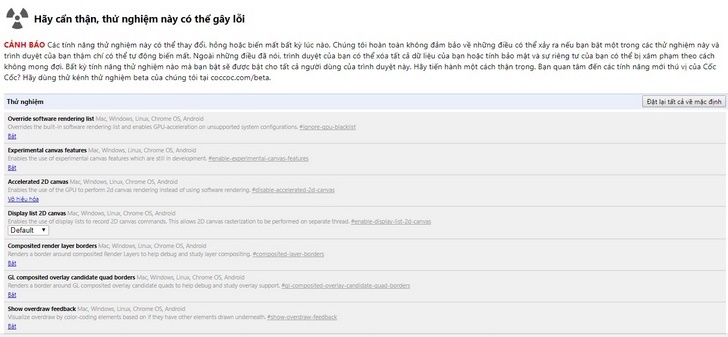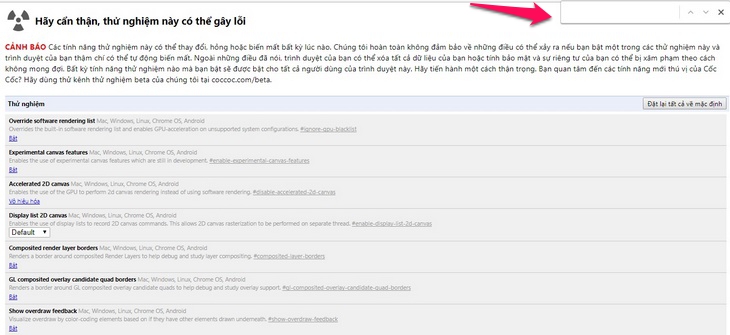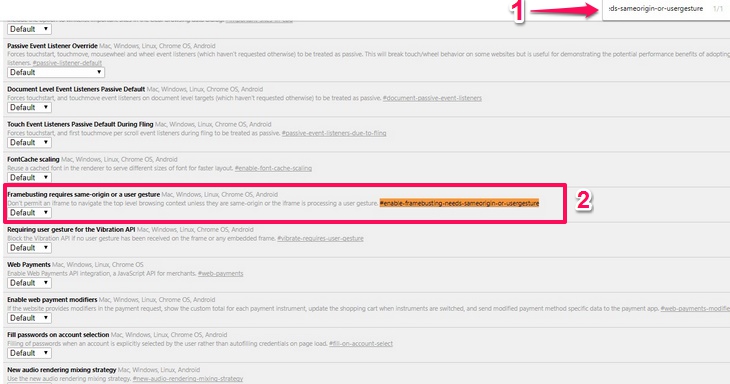Khi duyệt web trên laptop không ít lần chúng ta bị chuyển hướng sang các trang quảng cáo không liên quan khiến việc truy cập web của bạn bị gián đoạn. Rất may, Google Chrome đã ra mắt 1 tính năng mới để ngăn chặn việc này bằng cách không cho phép các trang web tự mở ra một liên kết trong tab mới, chúng ta cùng truongptdtntthptdienbiendong.edu.vn tìm hiểu tính năng này nhé.
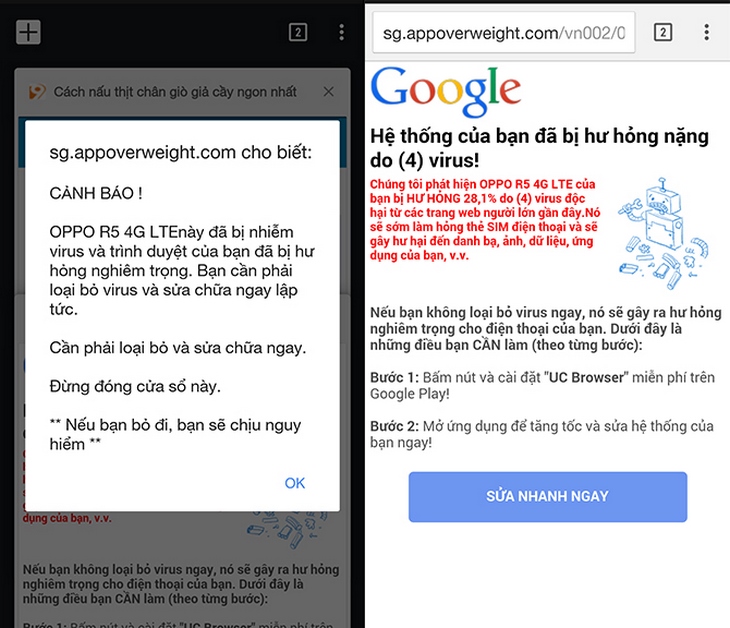
Bước 1: Trên trình duyệt Google Chorme (Cốc Cốc) của máy tính bạn truy cập Chrome://Flags.
Bước 2: Bạn sử dụng tổ hợp phím Ctrl + F để mở thanh tìm kiếm.
Bước 3: Bạn gõ #enable-framebusting-needs-sameorigin-or-usergesture vào thanh tìm kiếm.
Máy hiện ra ngay ô “Framebusting requires same-origin or a user gesture” nếu bạn tìm chính xác.
Bước 4: Bạn chuyển “Default” thành “Enabled”.
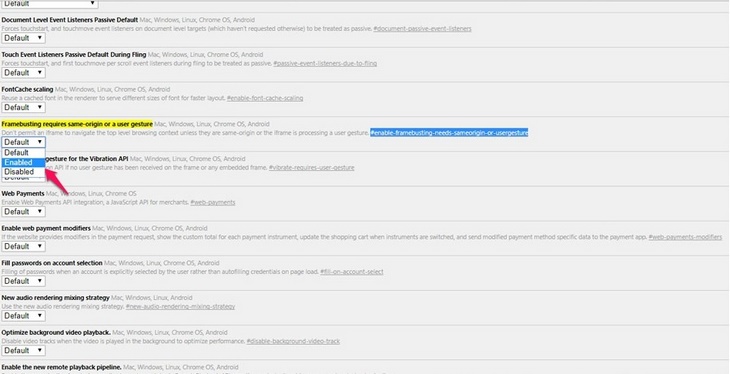
Bước 5: Sau đó bạn chọn “Chạy lại ngay bây giờ” để khởi động lại trình duyệt.
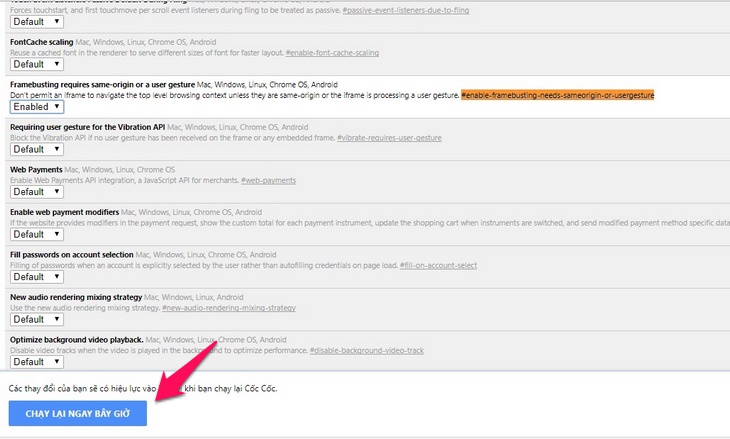
Vậy là chỉ sau vài bước bạn đã chặn được việc chuyển hướng sang trang web khác không liên quan rồi nhé, lưu ý là cách làm này vẫn thực hiện được trên trình duyệt Cốc Cốc nha các bạn.
Chúc các bạn thành công, mọi ý kiến đóng góp xin vui lòng để lại lời nhắn ở phần bình luận phía dưới để truongptdtntthptdienbiendong.edu.vn hỗ trợ bạn tốt nhất nhé.

Ngừng kinh doanh
Xem chi tiết
Siêu thị truongptdtntthptdienbiendong.edu.vn